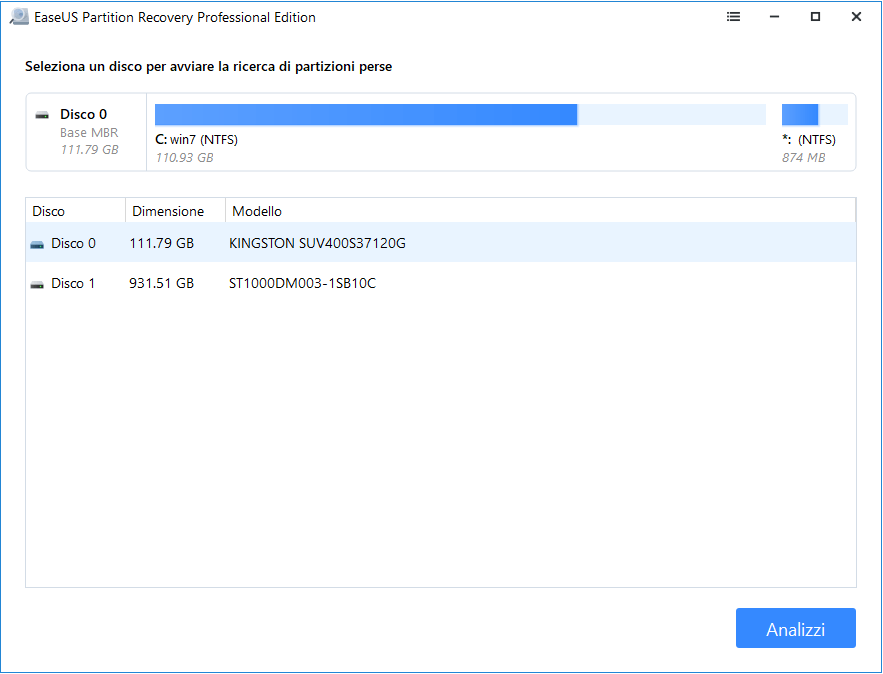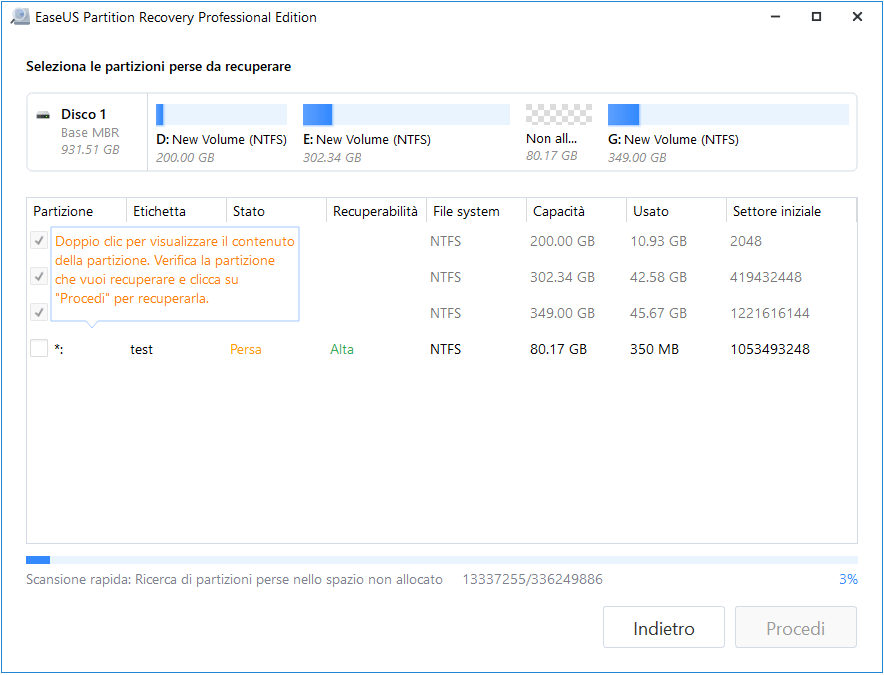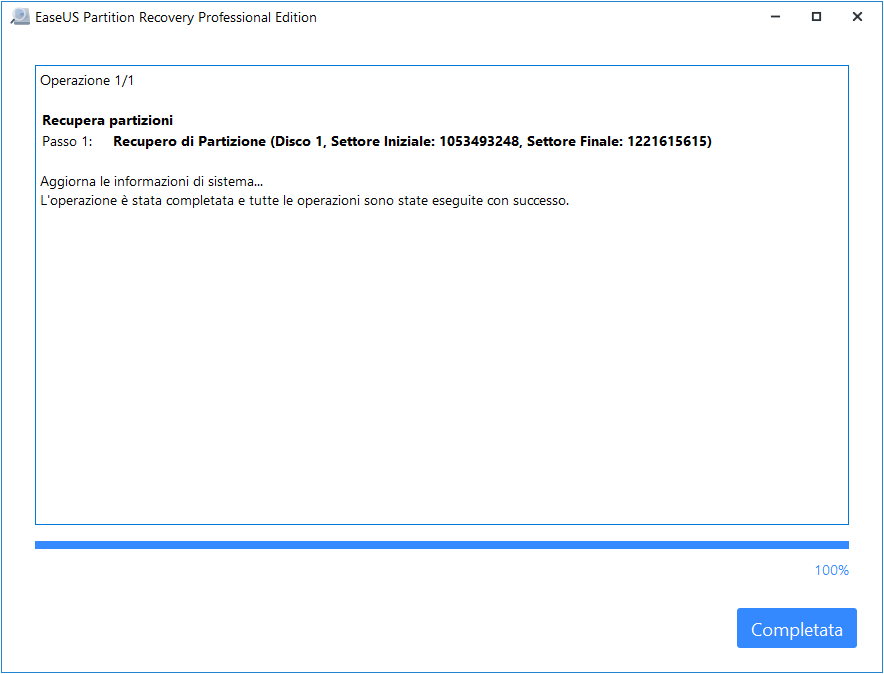Cos'è NTFS
NTFS (abbreviazione di New Technology File System) è il file system standard di Windows NT, comprese le versioni successive di Windows 2000, Windows XP, Windows Server 2003, Windows Server 2008, Windows Vista e Windows 7, 8 e 10. Sostituisce il file system FAT come file system preferito per i sistemi operativi Windows di Microsoft.
NTFS è diventato sempre più popolare. Tuttavia, accade di più anche la perdita di dati nell'utilizzo del file system NTFS, ad esempio la conversione di partizioni RAW in NTFS, anche se si prendono tutte le precauzioni per proteggere dati. Questo articolo ti fornirà una soluzione affidabile per recuperare i dati persi dalle unità NTFS.
Per quanto riguarda il recupero di dati da partizioni NTFS, se la tua partizione NTFS è esistente, ti consigliamo di utilizzare EaseUS Data Recovery Wizard nella Parte 1 per ripristinare dati persi a causa della cancellazione, formattazione, crash del sistema ecc.. Oppure, se hai perso la partizione NTFS, EaseUS Partition Recovery nella Parte 2 è la tua prima scelta.
Parte 1. Come recuperare dati da dischi NTFS
Pensi che sia difficile recuperare i dati dalla partizione NTFS a causa dei vantaggi del file system NTFS? Al giorno d'oggi, è abbastanza facile realizzare l'obiettivo del software di ripristino del disco rigido NTFS. Molti software di recupero dati professionali possono recuperare dati da dischi NTFS. Milioni di risultati di ricerca appariranno se cerchi su Google "recupera i dati da NTFS".
Dopo una lunga ricerca ed esperienza, ti consiglio di provare il software professionale di recupero dati dal disco NTFS - EaseUS Data Recovery Wizard per recuperare dati da unità NTFS. Ora puoi utilizzare EaseUS Data Recovery Wizard Pro per recuperare i dati da una partizione NTFS anche se sia stata formattata. Basta seguire il tutorial qui sotto per recuperare i dati dalla partizione del disco rigido NTFS/FAT ora:
Passo 1. Lancia il software di recupero dati di EaseUS, seleziona la partizione NTFS e fai clic su "Scansiona" per cercare tutti i file persi ed esistenti sulla partizione NTFS.
![selezionare la partizione NTFS]()
Passo 2. Il software avvierà automaticamente una scansione veloce e approfondita. Attendi con pazienza il completamento del processo. Puoi anche facilitare la ricerca con la funzione "Filtro".
![scansionare tutti i dati persi sulla partizione NTFS]()
Passo 3. Dopo la scansione, scegli file trovati per visualizzarli in anteprima e clicca sul pulsante "Recupera" per ripristinare i file desiderati.
N.B.: NON salvare i file trovati sulla stessa partizione NTFS dove sono stati archiviati.
![salvare i dati recuperati su una locazione sicura]()
Parte 2. Come ripristinare una partizione NTFS persa
Cosa succede se hai perso la partizione NTFS stessa? Se hai eliminato accidentalmente l'intera partizione NTFS, puoi passare a EaseUS Partition Recovery. Può facilmente recuperare partizioni cancellate o perse. Supporta tutti i tipi di partizioni inclusi i volumi FAT, NTFS, Ext2 ed Ext3 in Windows.
Installa il programma di recupero partizioni e segui i passaggi di sotto per trovare la tua partizione NTFS subito!
1. Avviare EaseUS Partition Recovery su PC
Seleziona il disco su cui si trovava la partizione persa e fai clic sul pulsante "Analizzi" per iniziare un'analisi sul disco.
2. Attendere il completamento della scansione
Lascia che il programma scansiona il disco selezionato e vedrai la partizione persa.
3. Visualizzare e ripristinare la partizione persa
Seleziona la partizione che desideri ripristinare, quindi clicca su "Procedi".
FAQ sul recupero dati da dischi NTFS
Per aiutarti a comprendere meglio il recupero dati da partizioni NTFS, ho elencato alcune domande correlate.
1. È possibile recuperare i dati da una partizione NTFS formattata?
Si, puoi ripristinare i tuoi dati preziosi dopo aver formattato la partizione NTFS. Quando formatti accidentalmente o intenzionalmente un'unità in Esplora risorse, Gestione disco di Windows o DiskPart del prompt dei comandi prima di creare un backup, rilassati, il software di recupero dati di EaseUS è utile.
2. Puoi recuperare una partizione eliminata?
Si, puoi. Puoi recuperare la partizione cancellata con EaseUS Partition Recovery. Questo software recupera la partizione cancellata o persa. Supporta tutti i tipi di partizioni inclusi i volumi FAT, NTFS, Ext2 ed Ext3 in Windows.
3. Cosa succede se la partizione diventa RAW?
Se hai provato a recuperare i dati dalla partizione, puoi chiedere aiuto per la riparazione manuale per risolvere il tuo problema.
Consulta gli esperti di recupero dati di EaseUS per un servizio di ripristino manuale individuale. Potremmo offrire i seguenti servizi dopo una diagnosi GRATUITA
- Riparare la struttura RAID danneggiata, il sistema operativo Windows non avviabile e il file del disco virtuale danneggiato (.vmdk, .vhd, .vhdx, ecc.).
- Recuperare/riparare la partizione persa e l'unità ripartizionata.
- Ripristinare il disco rigido formattato e riparare l'unità RAW (unità crittografata Bitlocker)
- Correggere i dischi che diventano partizioni protette da GPT
4. Come riparare la tabella di partizione danneggiata?
Quando la tabella su un disco è danneggiata, non è più possibile utilizzare o accedere ai dati salvati nella partizione. Per risolverlo, dovresti provare a:
- Inizializzare il disco in "Gestione disco".
- Recuperare i dati dallo spazio non allocato
- Creare partizioni sul disco non allocato
- Ricostruire MBR
5. Cosa significa NTFS e perché serve?
NTFS è l'abbreviazione di New Technology File System. NTFS presenta diversi miglioramenti rispetto a FAT e HPFS (High-Performance File System) come il supporto migliorato per i metadati e l'uso di strutture di dati avanzate per migliorare le prestazioni, l'affidabilità e l'utilizzo dello spazio su disco, oltre a estensioni aggiuntive come gli elenchi di controllo dell'accesso di sicurezza (ACL ) e il journaling del file system.
6. Che cos'è GetDataBack e come utilizzare GetDataBack?
Se cerchi "recupera i dati", il motore di ricerca ti mostrerà un paio di risposte incluso il software di recupero dati - chiamato GetDataBack. GetDataBack è un utile software di recupero dati disponibile per Windows, Mac e Linux. Supporta Windows NTFS, FAT12, FAT16, FAT32, exFAT, tra gli altri. Clicca cui per scoprire di più.
Semplici passaggi per utilizzare GetDataBack:
- Avvia GetDataBack.
- Scegli l'unità di cui desideri recuperare i dati utilizzando GetDataBack.
- Fai clic sul file system. Scegli la cartella e quindi seleziona il file. Clicca su "Copia".
- Scegli il percorso di salvataggio e fai clic su "OK".
Conclusioni
Se hai perso dati da una partizione NTFS e il tuo NTFS è ancora esistente, oppure i dati sono stati rimossi dopo la formattazione della partizione NTFS, puoi fare riferimento alla Parte 1. Se hai perso la partizione NTFS stessa, puoi provare il metodo menzionato nella Parte 2. EaseUS ti fornisce soluzioni affidabili ogni volta che ti trovi di fronte a un problema. A proposito, è importante creare un backup per proteggere i tuoi dati in anticipo.
In caso di domande sul nostro prodotto, contattaci tramite chat online o inviaci un'e-mail: [email protected]